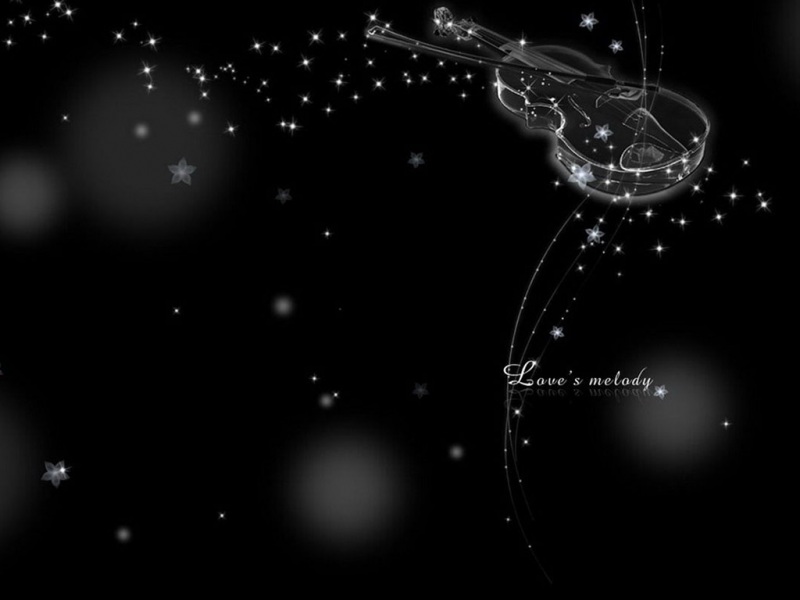在IDC机房的时候经常遇到一些莫名其妙的网络问题,下面就是之前遇到过的一个问题,写出来记录一下,也是借鉴了其他人的解决方式,最终也解决了问题。
windows 2k3 无法看到网络连接属性,而且无法看到所有的系统服务的依存关系,服务依存关系提示“win32 拒绝访问”;服务中有些服务启动也不正常:
“network connections ”的状态为“启动”,而不是“已启动“状态;
另外日志中有7001 7022 7023 的错误,资源为service control manager;
事件类型: 错误
事件来源: Service Control Manager
事件种类: 无
事件 ID: 7001
日期: -12-28
事件: 1:54:37
用户: N/A
计算机: FAX
描述:
与 COM+ System Application 服务相依的 COM+ Event System 服务因下列错误而无法启动:
启动后,服务停留在启动暂停状态。
有关更多信息,请参阅在 /fwlink/events.asp 的帮助和支持中心。
事件类型: 错误
事件来源: Service Control Manager
事件种类: 无
事件 ID: 7023
日期: -12-29
事件: 11:33:52
用户: N/A
计算机: FAX
描述:
Automatic Updates 服务因下列错误而停止:
此类别是作为跟调用程序不同的安全 id 运行的
有关更多信息,请参阅在 /fwlink/events.asp 的帮助和支持中心。
事件类型: 错误
事件来源: Service Control Manager
事件种类: 无
事件 ID: 7023
日期: -12-29
事件: 11:33:30
用户: N/A
计算机: FAX
描述:
Windows Installer 服务因下列错误而停止:
在活动的激活上下文中没有找到任何查找密钥。
有关更多信息,请参阅在 /fwlink/events.asp 的帮助和支持中心。
事件类型: 错误
事件来源: Service Control Manager
事件种类: 无
事件 ID: 7024
日期: -12-29
事件: 11:33:18
用户: N/A
计算机: FAX
描述:
Volume Shadow Copy 服务因 2147500053 (0x80004015) 服务性错误而停止。
有关更多信息,请参阅在 /fwlink/events.asp 的帮助和支持中心。
事件类型: 错误
事件来源: Service Control Manager
事件种类: 无
事件 ID: 7001
日期: -12-29
事件: 11:32:24
用户: N/A
计算机: FAX
描述:
与 Background Intelligent Transfer Service 服务相依的 COM+ Event System 服务因下列错误而无法启动:
启动后,服务停留在启动暂停状态。
有关更多信息,请参阅在 /fwlink/events.asp 的帮助和支持中心。
事件类型: 错误
事件来源: Service Control Manager
事件种类: 无
事件 ID: 7022
日期: -12-29
事件: 11:32:24
用户: N/A
计算机: FAX
描述:
COM+ Event System 服务在启动时暂停。
有关更多信息,请参阅在 /fwlink/events.asp 的帮助和支持中心。
而且windows installer 服务也不能正常启动,无法安装软件;
在安全模式里查过病毒,确认没有病毒;
------------------------------------------------------------------------------------------------------------- 方法: ms提供的解决方法和步骤:
步骤1
安装补丁包KB897667尝试修复COM+组件问题
<<Hot fix ready for your incident SRS060104600512>>
步骤2
1. 开始->运行->cmd
2. 在命令行中输入如下命令
Secedit /configure /cfg %systemroot%\repair\secsetup.inf /db secsetup.sdb /verbose
3. 重起您的服务器后确认问题 重启后测试正常了 -------------------------------------------------------------------------------------------------------------- 下面是其他大神提供的方法,没有做测试 重新安装COM+, 具体步骤:(下种的操作, 需要在safe模式下执行)
1. 清除可能受损的COM+信息。
a) 将%SystemRoot%\System32\Clbcatq.dll改名为%SystemRoot%\System32~Clbcatq.dll,
b) 重新启动
c) 注册表, HKEY_LOCAL_MACHINE\SOFTWARE\Microsoft, 删除COM3子键。
d) 进入命令行:
代码:
pushd %systemRoot%rd /s /q Registrationpopd
e) 用notepad一类的文本编辑工具, 打开%SystemRoot%\Inf\Sysoc.inf, 将其他COM=后面所包含的Hide删除。
f) 再回到命令行,
代码:
regsvr32 /s ole32.dllregsvr32 /s oleaut32.dll
g) 从Start / Settings / Control Panel / Add/Remove Programs / Add/Remove Windows Components, 点击“Netxt”, COM+就会自动安装了。
补充一下,
可以先试试:
1. clbcatq.dll改名, 然后重新启动。
2. 删除Registration目录
3. 注册表删除COM3
4. 重新安装COM+
5. 注册ole32.dll和oleaut32.dll
这个稍微省点事。